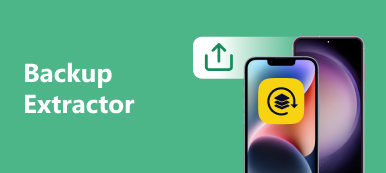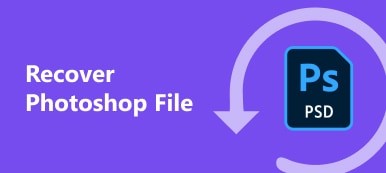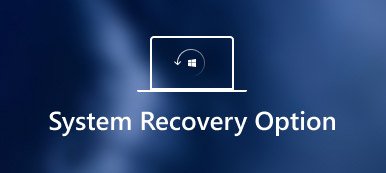우선 이렇게 말해 보겠습니다. BUP란 무엇인가? BUP 파일은 컴퓨터의 많은 프로그램에서 만든 안전 사본과 같습니다. 이러한 백업은 기본적으로 원본 파일이 엉망이 되어 더 이상 열 수 없는 경우를 대비하여 존재합니다. 일부 숨겨진 파일과 달리 백업 파일은 비밀 코드로 암호화되지 않았기 때문에 이해하기 쉽습니다. 즉, 원본과 거의 동일한 것을 가질 수 있습니다. 다행히도 이 문서에서는 BUP 또는 백업 파일에 대해 자세히 설명하고 필요한 경우 이를 여는 방법과 손실된 경우 복구하는 방법까지 설명합니다. 따라서 이러한 파일을 보고 무엇인지 궁금했던 적이 있다면 계속 읽어보세요!
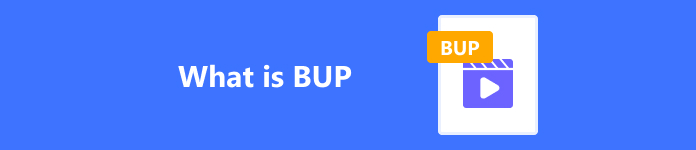
1부. BUP란 무엇이고 어떻게 여는가
BUP란 무엇인가요?
위에서 언급했듯이 BUP 파일은 백업 파일을 의미합니다. 컴퓨터 파일에 대한 보험과 같습니다. 컴퓨터의 다양한 프로그램에서 만든 중요한 정보의 사본으로, 원본이 손상되거나 분실될 경우를 대비한 것입니다. 즉, 작업 중인 문서의 숨겨진 사본이거나 집의 예비 열쇠입니다.
게다가, 종종 DVD에서 이러한 BUP 파일을 찾을 수 있는데, 이는 메뉴와 챕터와 같은 것을 제어하는 파일의 백업 역할을 합니다. 백업이 BUP의 의미이므로 혼자 열 필요가 없습니다. 하지만 DVD 메뉴를 제어하는 것과 같은 원본 파일이 긁히거나 엉망이 되면 BUP 파일을 사용하여 하루를 구할 수 있습니다.
BUP 또는 백업 파일을 어떻게 열나요?
BUP 또는 백업 파일을 열려면 예비 열쇠를 잠금 해제하는 특정 도구와 비슷하게 이 형식을 이해하는 고유한 프로그램이 필요할 수 있습니다. 이러한 파일을 처리하는 가장 인기 있는 프로그램 중 하나는 VLC입니다. 이 VLC 미디어 플레이어는 특히 Mac과 Windows 10 및 11을 사용할 때 BUP 형식의 파일을 재생하는 데 자유롭게 작동할 수 있습니다. VLC로 파일을 열려면 아래 단계를 따르세요.
1단계 PC에서 BUP 파일 플레이어를 실행합니다. 컴퓨터 장치에 이미 이 소프트웨어가 있는지 확인하세요. 그렇지 않으면 먼저 설치해야 합니다.
2단계 프로그램을 실행한 후 미디어 메뉴로 이동하여 클릭하세요. 폴더 열기 옵션 목록에서 탭을 선택합니다.
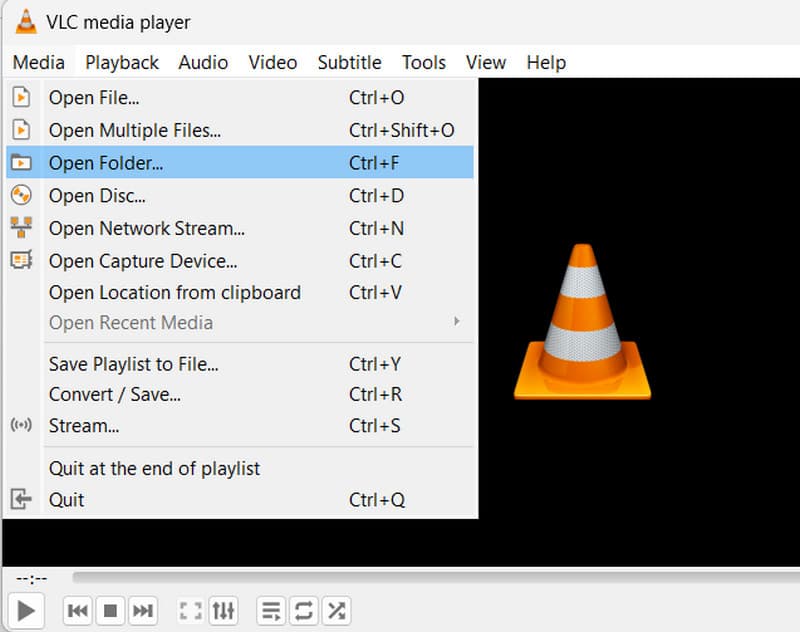
3단계 폴더 창에 도달하면 백업 파일이 들어 있는 폴더를 선택합니다. 선택한 후 폴더 선택 버튼을 클릭하세요. 그러면 VLC가 파일을 재생합니다.
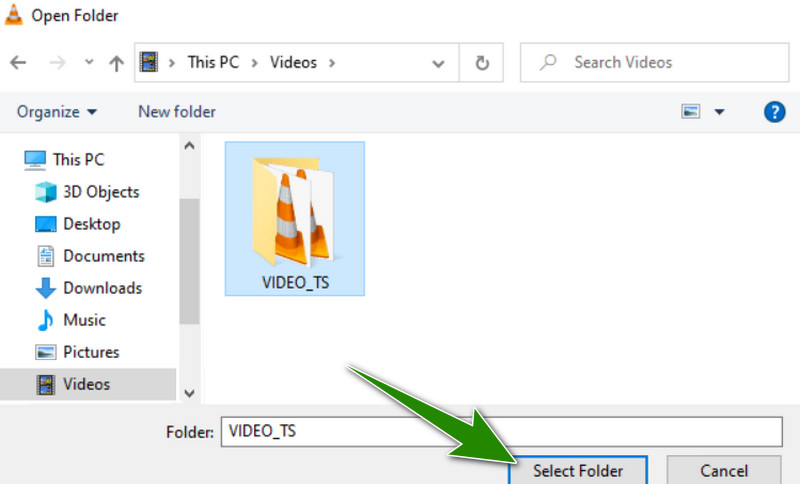
2부. 장치에서 손실된 BUP 파일을 복구하는 가장 좋은 방법
인정하세요. 실수로 컴퓨터에서 중요한 파일을 삭제한 경우보다 더 나쁜 상황에 처할 수 있습니다. 원본 및 백업 파일이 삭제된 경우 더욱 심각합니다. 게다가 휴지통이나 휴지통에서 파일을 찾는 데 도움이 필요합니다. 그렇다면 이런 상황에서 어떻게 하시겠습니까? 다행히도 손실된 파일을 복구하는 데 도움이 되는 입증된 방법이 있으며, 오늘은 최고의 방법을 살펴보겠습니다.
여러분, 여기에 있습니다 Apeaksoft 데이터 복구, 파일을 즉시 복구하는 데 도움이 되는 전능한 파일 복구 도구입니다. 이 데이터 복구 소프트웨어는 BUP 파일 유형과 같이 중요한 파일을 실수로 삭제한 순간에 마법과 같습니다. 소중한 비디오, 가족 사진, 몇 시간을 들여 작성한 업무 문서 또는 좋아하는 음악 컬렉션을 잃어버리는 것을 상상해 보세요. 이러한 상황에서 영웅이 될 수 있습니다. 디지털 탐정처럼 행동하여 컴퓨터, 하드 드라이브 및 메모리 카드에서 누락된 파일의 흔적을 찾습니다. 더욱 놀라운 점은 실수로 드라이브를 포맷했거나 휴지통/휴지통을 비웠거나 컴퓨터가 충돌한 경우에도 이 소프트웨어가 숨겨진 데이터 조각을 검색하여 잠재적으로 다시 살릴 수 있다는 것입니다. 디지털 파일에 되감기 버튼이 있는 것과 같습니다!

4,000,000+ 다운로드
BUP 파일 외에도 이미지, 비디오, 오디오 등 다양한 데이터 유형을 복구할 수 있습니다.
이 기능은 빠른 스캔과 심층 스캔이라는 두 가지 스캔 옵션을 제공합니다.
그것은 수 Windows PC에서 삭제된 파일 복구, Mac 및 기타 저장 장치.
높은 회복 성공률과 빠른 회복 속도를 제공합니다.
1단계 위에 있는 다운로드 버튼을 사용하여 컴퓨터에 소프트웨어를 설치하세요.
2단계 Apeaksoft Data Recovery 도구를 실행합니다. 그런 다음, 메인 인터페이스에서 직접 체크할 수 있습니다. 모든 파일 형식 확인 왼쪽 상단 모서리에 있습니다. 또는 체크할 수 있습니다. Video and 기타 BUP 파일을 포함하려면 다음을 클릭합니다. 파일 유형을 선택한 후 모든 것을 토글할 수 있는 위치를 선택합니다. 그런 다음 주사 버튼을 클릭합니다.
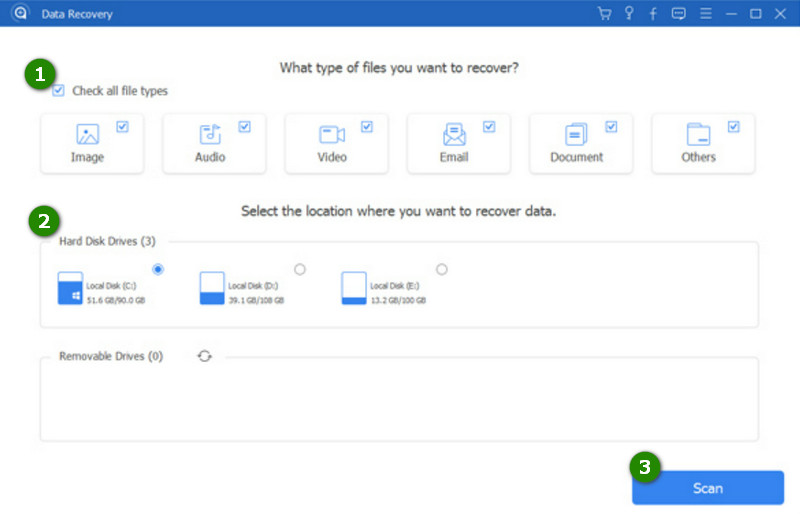
3단계 다음 창에서는 삭제된 파일을 볼 수 있습니다. 표시된 스캔 파일 중에서 BUP를 찾아 복구 프로세스로 전환합니다. 프로세스를 시작하려면 복구 인터페이스 오른쪽 하단에 있는 버튼을 클릭하세요. 그리고 보일라! 방금 사라진 백업 파일을 복구했습니다!
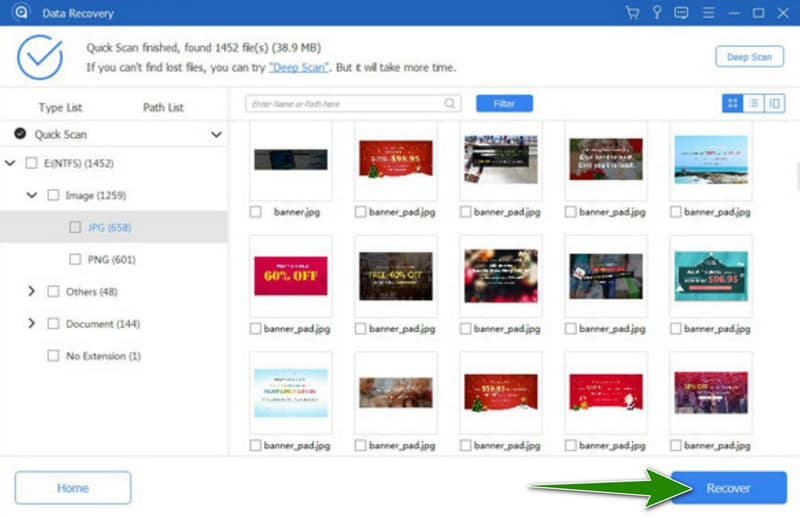
3부. BUP 파일에 대한 FAQ
BUP 파일의 목적은 무엇입니까?
BUP 파일은 IFO 파일의 백업 사본입니다. 여기에는 DVD 탐색 및 재생에 중요한 정보가 들어 있습니다. 그 목적은? IFO 파일이 손상되면 BUP 파일을 대신 사용할 수 있습니다.
BUP 파일을 다른 형식으로 변환할 수 있나요?
BUP 파일은 백업 파일이기 때문에 변환할 수 없습니다. 그러나 지원하는 DVD 콘텐츠는 DVD 리퍼를 사용하여 리핑하고 변환할 수 있습니다. Mac에서 DVD를 MP4로 변환 또는 Windows를 사용하면 더 쉽게 재생할 수 있습니다.
백업 파일이나 BUP를 어떻게 만들 수 있나요?
DVD 저작 소프트웨어를 사용하여 DVD를 저작하거나 복사할 때 BUP 파일을 자동으로 만들 수 있습니다. 따라서 BUP를 만들기 위해 DVD를 저작하는 방법을 배우면 도움이 될 것입니다.
BUP, IFO, VOB 파일의 차이점은 무엇인가요?
IFO 파일에는 DVD 탐색 및 재생 정보가 들어 있고, BUP 파일은 IFO 파일의 백업입니다. 반면 VOB 파일에는 실제 비디오, 오디오 및 자막 데이터가 들어 있습니다.
DVD의 BUP 파일은 어디에서 찾을 수 있나요?
BUP 파일은 일반적으로 DVD의 VIDEO_TS 폴더에서 VOB와 IFO와 함께 발견됩니다.
결론
결론적으로, 이 기사에는 다음과 같은 실용적인 정보가 포함되어 있습니다. BUP 파일. 여기서 배운 내용은 방금 그런 파일을 마주친 당신에게 충분한 정보입니다. 또한, 필요한 경우 파일을 열고 복구하는 방법도 포함했습니다. 백업 파일에 대해 같은 딜레마에 직면한 친구들과 이 게시물을 공유하세요.